Jak deaktivovat nebo smazat svůj účet Instagram (2021)
Různé / / November 28, 2021
Hledáte způsob, jak deaktivovat nebo smazat svůj účet na Instagramu kvůli obavám o soukromí, zažíváte kyberšikanu nebo si jen dáváte pauzu na sociálních sítích? Ať už je důvod jakýkoli, v této příručce se dozvíte vše od deaktivace až po smazání účtů na Instagramu.
Instagram je aplikace pro sdílení fotografií, která je hodnocena jako nejlepší aplikace mezi všemi weby sociálních médií. Na Instagram uživatelé nahrávají fotografie a sdílejí je se svými přáteli nebo se všemi. Uživatelé mohou také nahrát příběh, který je v podstatě sérií fotografií. V dnešní době je téměř každý na Instagramu, ale existují lidé, kteří by si z nějakého důvodu chtěli dát pauzu od sociálních médií. Pokud chceš smazat nebo deaktivovat svůj instagramový účet, pak jste na správném místě, kde se můžete těšit.
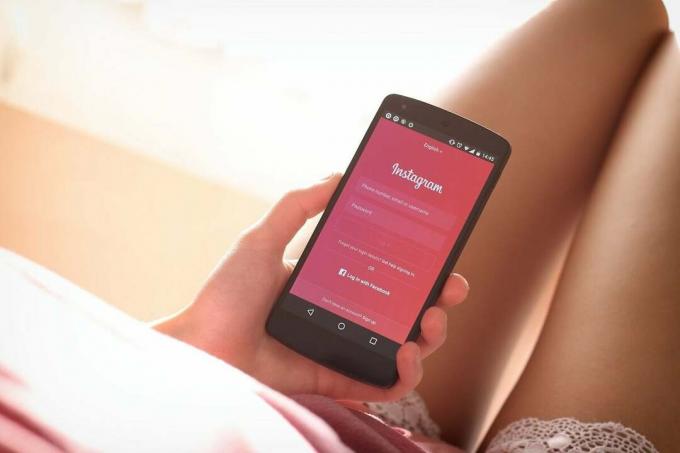
Při smazání účtu Instagram je třeba mít po smazání účtu na paměti jednu věc, a to, že všechny vaše fotky, videa a příběhy budou trvale smazány. Nyní se tedy pojďme ponořit do toho, jak smazat nebo dočasně deaktivovat svůj účet Instagram.
Obsah
- Jak trvale smazat svůj účet na Instagramu
- Přihlaste se ke svému účtu na Instagram.com
- Otevřete stránku Instagram Odstranění účtu
- Jak deaktivovat svůj účet na Instagramu
- Znovu aktivujte svůj Instagramový účet
Jak trvale smazat svůj účet na Instagramu
Přihlaste se ke svému účtu na Instagram.com
Nejprve se musíte přihlásit ke svému účtu pomocí Instagram.com protože nemůžete smazat svůj účet z aplikace Instagram. Otevřete Instagram.com na svém mobilu nebo na ploše. Stačí zadat uživatelské jméno a heslo nebo se přihlásit prostřednictvím svého účtu na Facebooku.
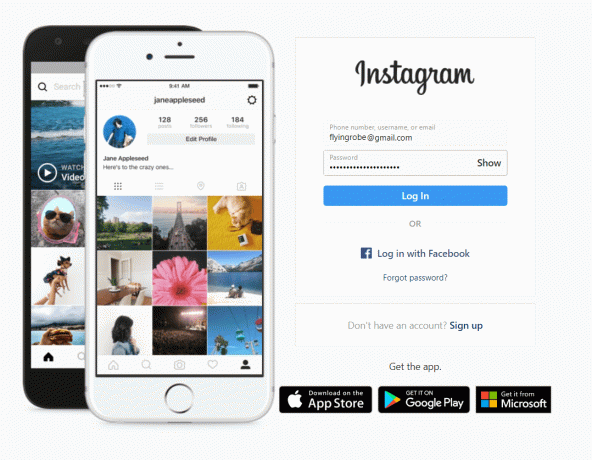
Otevřete stránku Instagram Odstranění účtu
1. Navštivte Instagram stránku Odstranění účtu.

2. Zeptá se na důvod smazání vašeho účtu Instagram. Musíš vyberte důvod z rozbalovací nabídky hned vedle otázky. Můžete si vybrat z důvodů, nebo si můžete vybrat nic (—), což je úplně první možnost v seznamu.
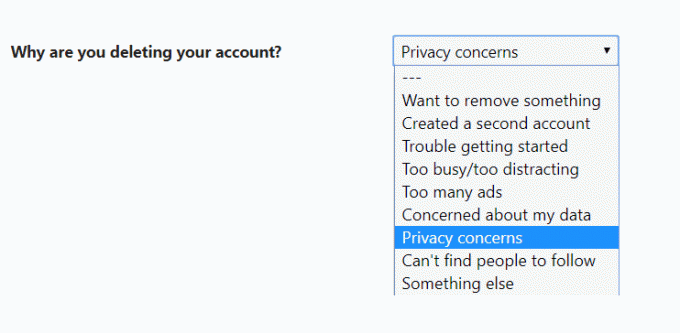
3. Po výběru důvodu se zobrazí některé články, které vám mohou pomoci najít řešení problému, kvůli kterému mažete svůj účet. Tyto články vám mohou pomoci vyřešit problém, aniž byste museli smazat svůj účet. Pokud to považujete za vhodné, můžete kliknout na článek a najít tam uvedenou nápovědu.
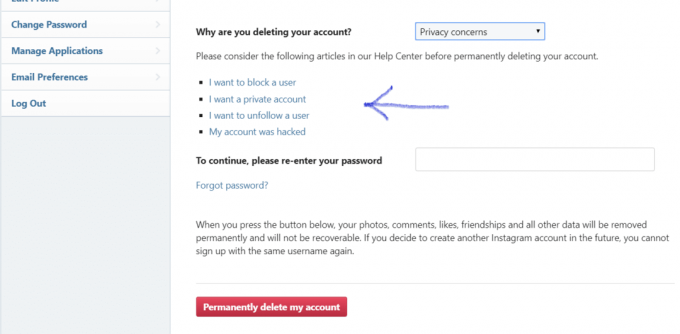
Varování: Jakmile svůj účet smažete, nebudete moci znovu používat stejné uživatelské jméno k registraci na Instagramu. Všechny vaše fotky a videa budou smazány a Instagram také nebude moci smazané účty znovu aktivovat.
4.Pokud si ale přesto přejete smazat svůj účet, zadejte znovu heslo k účtu Instagram a klikněte na „Trvale smazat můj účet” tlačítko ve spodní části.
Poznámka: Pokud máte problém se zapamatováním hesla, klikněte na Odkaz Zapomenuté heslo, a odešle odkaz na vaše registrované e-mailové ID, pomocí kterého se můžete znovu přihlásit ke svému účtu.
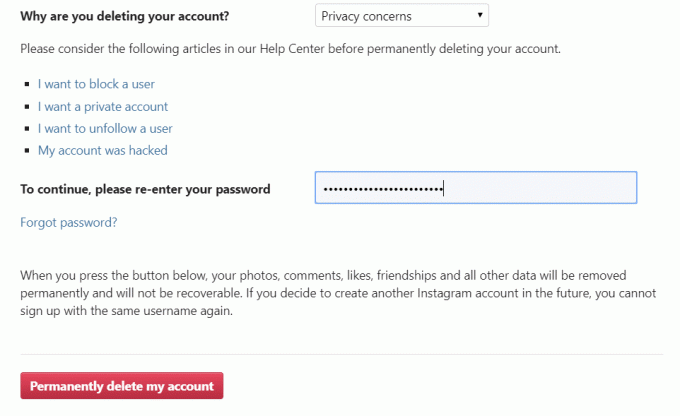
Tímto bude váš účet a související obrázky a videa trvale smazány; také budou smazány všechny vaše seznamy sledujících a oni vás již nebudou sledovat. Takhle vy trvale smažte svůj instagramový účet a všechny informace s tím související.
Jak Deaktivujte svůj instagramový účet
Deaktivace účtu na Instagramu znamená, že svůj účet nesmažete, protože bude pouze dočasně deaktivován a váš profil nebude nikomu viditelný. Kdykoli se však budete chtít znovu přihlásit ke svému účtu, bude automaticky znovu aktivován a váš profil bude znovu viditelný. Bude fungovat stejně jako před deaktivací.
Účet lze deaktivovat pouze jednou za týden. Chcete-li znovu aktivovat účet, přihlaste se se stejnými přihlašovacími údaji a účet bude znovu aktivován. Chcete-li dočasně deaktivovat svůj Instagram, postupujte takto:
1. Přihlásit se na váš účet s Instagram.com v mobilu nebo na počítači stejně jako v aplikaci Instagram nemůžete dočasně deaktivovat účet. Otevřete Instagram.com ve svém prohlížeči a přihlaste se pomocí svých přihlašovacích údajů nebo se můžete také přihlásit pomocí svého účtu na Facebooku.
Mít potíže? Naučte se, co dělat, když zapomněli jste heslo k Instagramunebo se obraťte přímo na centrum nápovědy Instagramu.

2. Klikněte na své jméno na pravé straně obrazovky a poté klikněte na Upravit profil knoflík.
Poznámka: Nebo můžete přímo navštívit Dočasně deaktivujte stránku svého účtu.
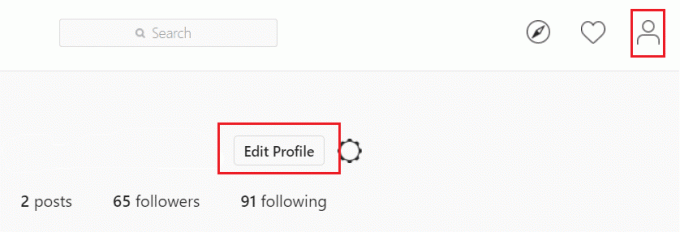
3. V Upravit můj profil sekce klikněte na Dočasně deaktivujte můj účet odkaz ve spodní části obrazovky.
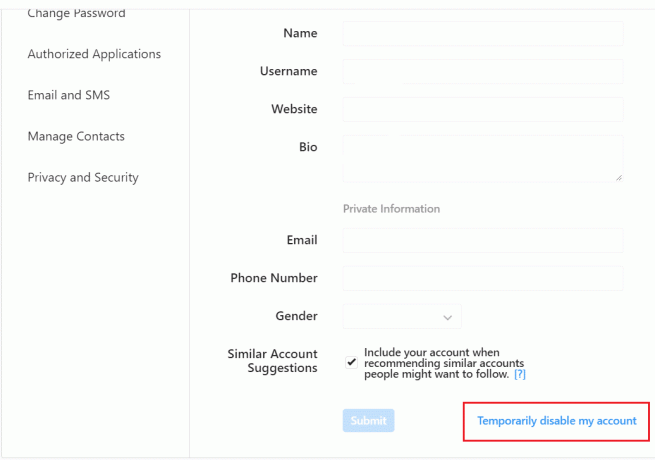
4. Jakmile kliknete na odkaz Dočasně zakázat můj účet, stane se tak požádat o důvod deaktivace účtu. Vyberte důvod z rozbalovací nabídky.
5. Nyní znovu zadejte heslo svého instagramového účtu a klikněte na Tlačítko Dočasně zakázat účet. A váš účet na Instagramu bude deaktivován.
Poznámka: Pokud jste zapomněli heslo, stačí kliknout na zapomenuté heslo a na váš registrovaný e-mail bude zaslán přihlašovací odkaz.
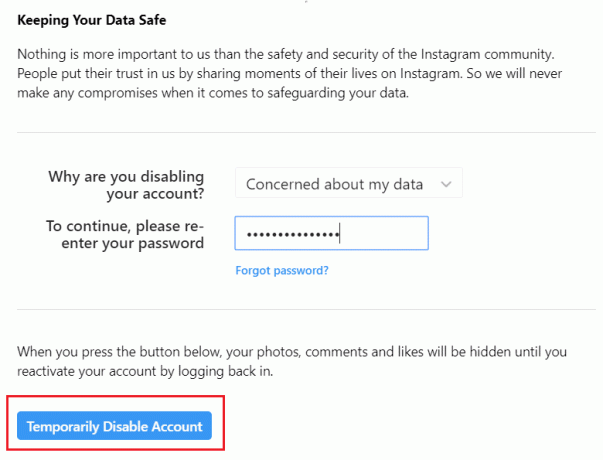
Znovu aktivujte svůj Instagramový účet
Pokud jste nedávno deaktivovali svůj Instagramový účet a chcete jej znovu aktivovat, můžete to snadno udělat. Chcete-li znovu aktivovat svůj účet Instagram, stačí přejít na Instagram.com a přihlaste se pomocí přihlašovacích údajů k účtu Instagram které jste používali před deaktivací účtu. Opětovná aktivace účtu je tak jednoduchá. Mějte na paměti, že instagramový účet lze deaktivovat pouze jednou týdně.
Doporučeno:
- Oprava Excel čeká, až jiná aplikace dokončí akci OLE
- 9 způsobů, jak opravit nefunkčnost aplikace Netflix ve Windows 10
Toto jsou kroky, pomocí kterých můžete svůj účet trvale smazat nebo jej dočasně deaktivovat. Pokud však stále máte nějaké dotazy týkající se tohoto tutoriálu, neváhejte se jich zeptat v sekci komentářů.
Chcete se dozvědět více o Instagramu? Podívejte se, jak na to opravit Nelze sdílet fotografie z Instagramu na Facebook.


